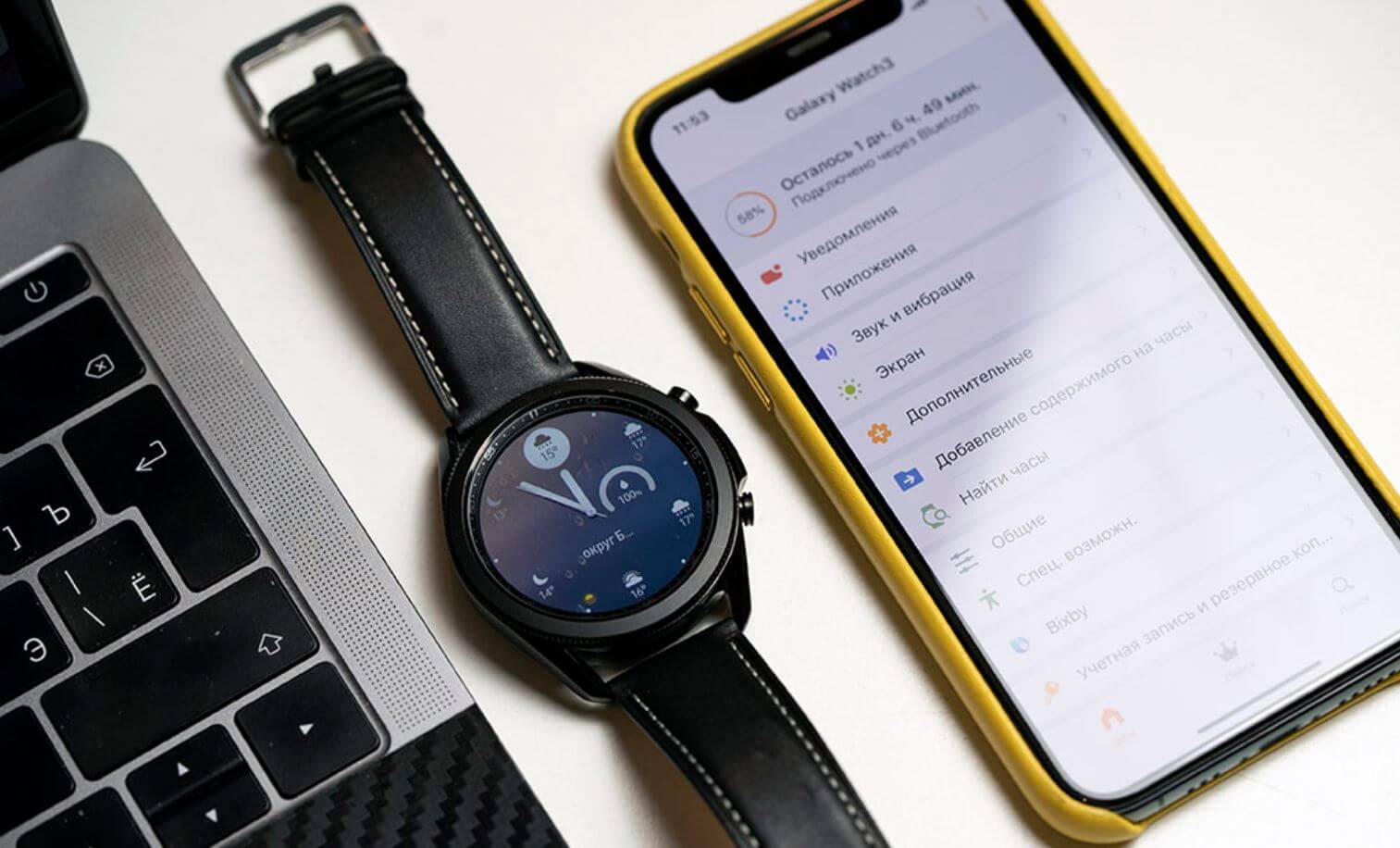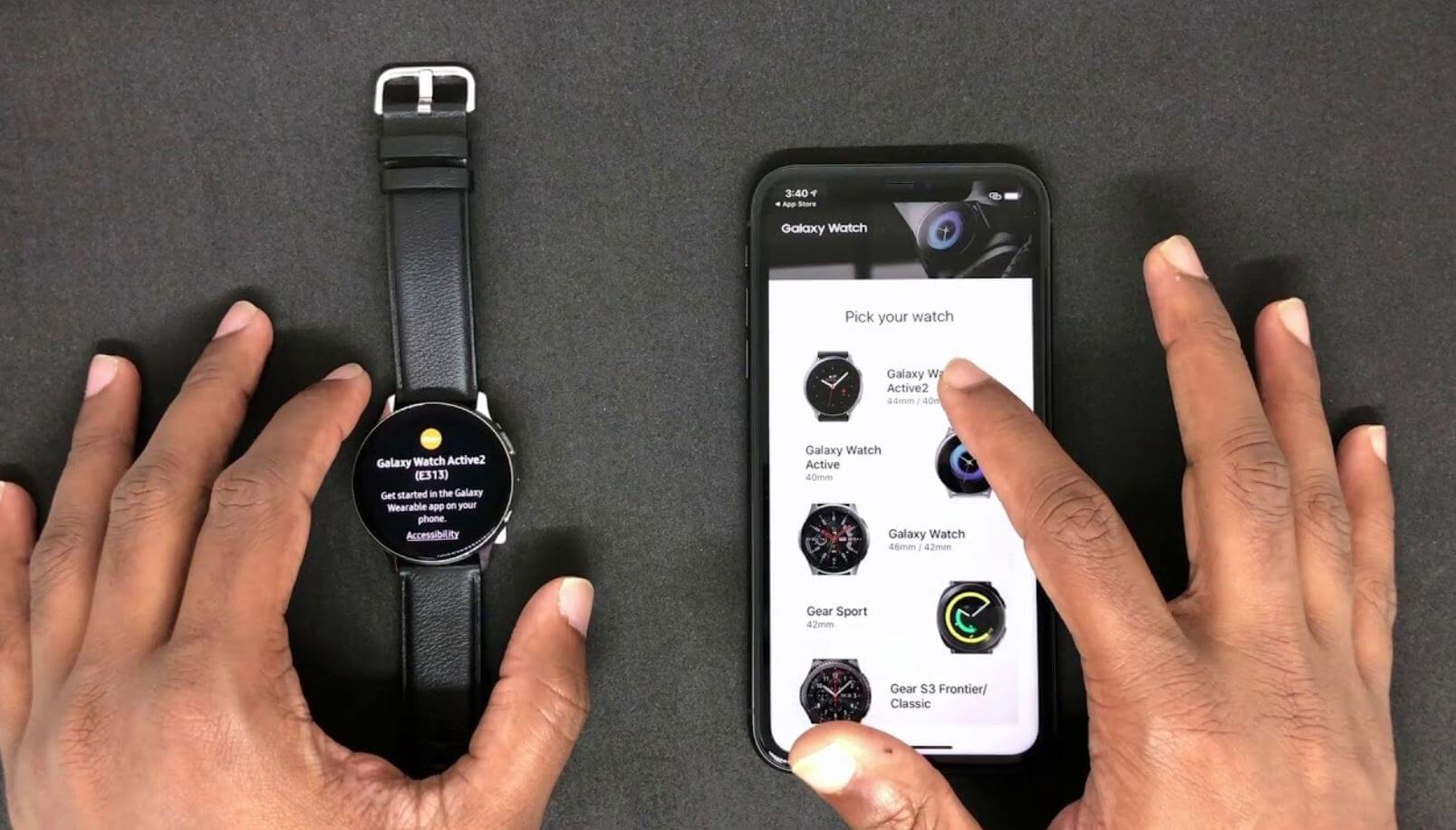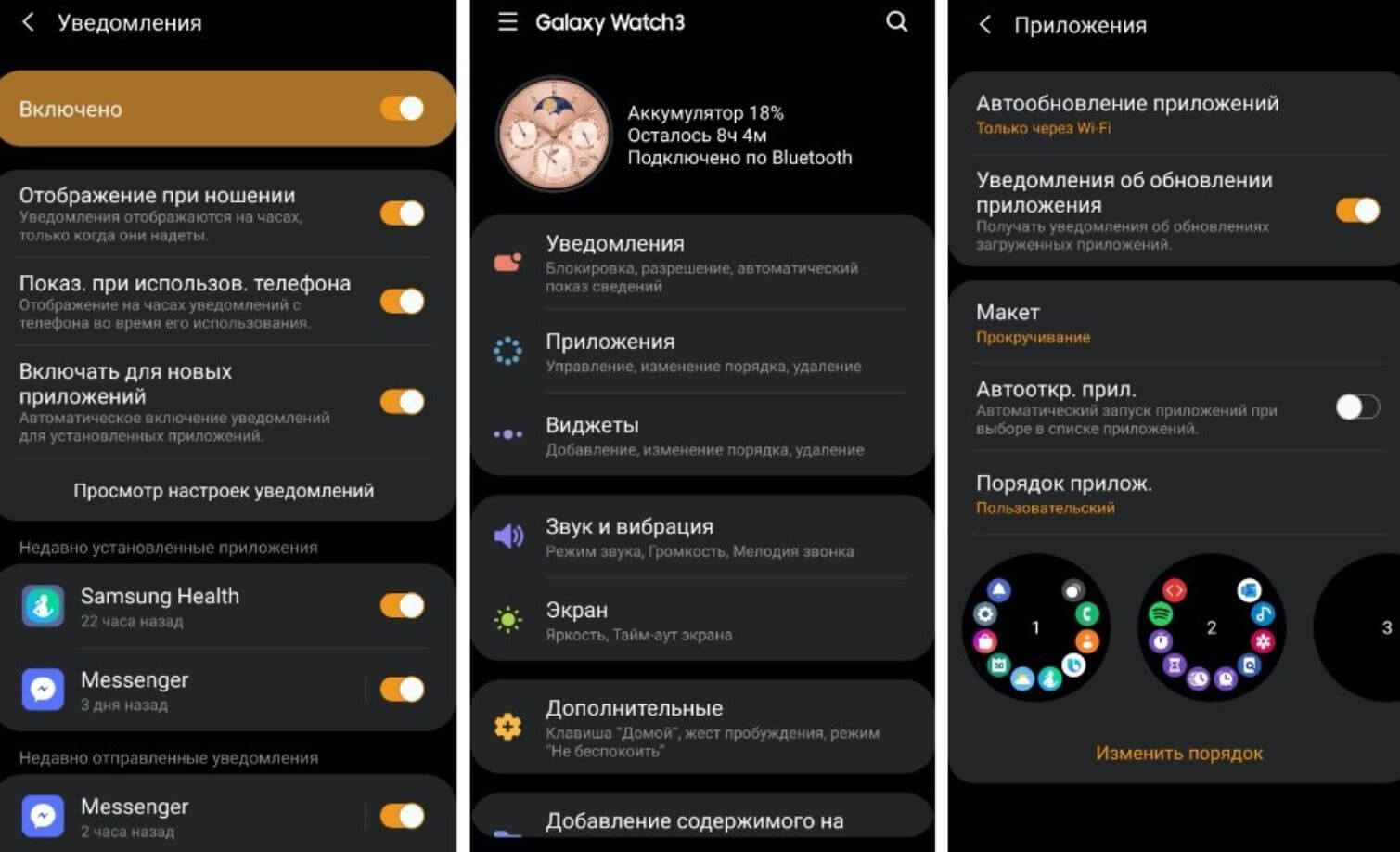- Можно ли подключить часы Самсунг к Айфону
- Как подключить часы Samsung к iPhone
- Какие функции есть у приложения Galaxy Watch
- Как подключить Galaxy Watch 4 к iPhone
- Стоит ли покупать Galaxy Watch для iPhone
- Samsung Remote: ControlMeister 4+
- Smart TV Control пульт UPNP
- MeisterApps BV
- Разработано для iPad
- Снимки экрана
- Описание
- Samsung TV Miracast y AllShare 4+
- Duplicar Pantalla, Cast Videos
- AirBeamTV BV
- Снимки экрана
- Описание
Можно ли подключить часы Самсунг к Айфону
Многие считают, что если куплен iPhone, то к нему обязательно нужно покупать только Apple Watch и другие фирменные аксессуары Apple, чтобы придерживаться экосистемы. Оказывается, подключать можно любые умные часы, даже Samsung. Известно об этом давно, а корейская компания потратила уйму времени на то, чтобы добиться полного взаимопонимания между устройствами. Если вас не устраивают Apple Watch, и вы ищете достойный аналог, сомневаясь в его совместимости, рассказываем, как подключить часы Samsung к iPhone.
Разбираемся, можно ли подключить смарт-часы Samsung к iPhone
Как подключить часы Samsung к iPhone
Подключать часы к iPhone очень просто благодаря приложению Galaxy Watch
Подключить часы к iPhone очень просто, страдать вам точно не придется.
- Для начала скачайте бесплатное приложение Galaxy Watch из App Store
- Включите Bluetooth на смартфоне и на часах, если они выключены
- Нажмите «Начать знакомство» и выберите вашу модель часов Samsung из предложенного списка (есть модели Galaxy Watch и Gear)
- Следуйте инструкциям по настройке, которые отображаются на экране
- После успешного подключения ваших часов вы увидите их текущий статус, загляните в настройки, пролистав справа налево, чтобы задать параметры уведомлений, яркости экрана, звука и других приложений.
Это очень удобно, когда есть такое приложение, позволяющее сделать устройство буквально всеядным как, например, Mi Band от Xiaomi, который превосходно работает с любой операционной системой.
Какие функции есть у приложения Galaxy Watch
Приложение Galaxy Watch очень простое и понятное
Приложение Galaxy Watch для iOS не обладает какими-то сверхъестественными функциями. Тем не менее, с его помощью можно комфортно управлять умными часами от Samsung. Вы можете подключать или отключать часы к своему iPhone, устанавливать и настраивать приложения, если вам необходимо, или включать поиск часов, если забыли, где их оставили. Кроме того, удобно реализована функция настройки уведомлений из приложений, чтобы заранее отфильтровать нужные push-уведомления, например, от нашего Telegram-канала, чтобы вовремя узнавать обо всех новостях из мира технологий. Важно помнить, что пользоваться приложением получится только при подключенном аксессуаре. В противном случае функции не будут работать.
Как подключить Galaxy Watch 4 к iPhone
Не так давно компания Samsung представила новое поколение своих умных часов, которые многим пришлись по вкусу. Но, в отличие от предыдущих поколений, их невозможно подключить к устройствам на iOS — об этом мы писали в нашем Яндекс.Дзен. В Samsung также уточнили, что новые Galaxy Watch 4 могут работать только со смартфонами под управлением Android 6.0 и более поздними версиями, а активировать новый аксессуар получится только с помощью смартфона, который поддерживает Google Mobile Services и магазин приложений Google Play.
Стоит ли покупать Galaxy Watch для iPhone
Во-первых, Galaxy Watch выглядят стильно
Apple Watch — отличный вариант, но если вы хотите как-то выделиться, то присмотритесь к Galaxy Watch. Это хороший ежедневный аксессуар с качественным AMOLED-экраном, защитой от воды и двухъядерным процессором Exynos. У модели есть плюсы и минусы, с которыми лучше ознакомиться. Из плюсов:
- Отличный классический дизайн, напоминающий обычные часы
- Большой набор различных датчиков для занятий спорта и отслеживания своего самочувствия
- Яркий экран, на котором четко видно все, даже несмотря на яркий солнечный свет
- Вращающаяся рамка, которая является прекрасным способом управления устройством
- Высокое время автономной работы.
Но важно помнить и о минусах взаимодействия часов Samsung и iPhone, с которыми придется столкнуться.
- Samsung Pay поддерживается только в связке с Android-устройством
- Голосовой помощник Bixby работает не очень хорошо (похуже, чем Siri)
- Ограниченность функций часов из-за iOS (некоторые фишки не будут для вас доступны, увы).
Как показывает практика, ценность экосистемы, порой, бывает слишком преувеличенной. Оказывается, смарт-часы Samsung неплохо работают в паре с iPhone, хоть и не все функции доступны. Другое дело — а нужна ли вам экосистема, если какие-то сторонние аксессуары нравятся больше? Например, вас устраивает соотношение цена/качество. Я знаю много людей, которые не гнушаются использовать устройства с разными OC, не испытывая проблем или ограничений.
Источник
Samsung Remote: ControlMeister 4+
Smart TV Control пульт UPNP
MeisterApps BV
Разработано для iPad
-
- 4,4 • Оценок: 139
-
- Бесплатно
- Включает встроенные покупки
Снимки экрана
Описание
Больше никаких потерянных пультов от ТВ! ControlMeister—отличный бесплатный пульт для Samsung ТВ на iPhone/iPad. Управляйте ТВ с помощью телефона и сделайте жизнь проще!
ControlMeister превращает ваш телефон или планшет в супер удобный пульт дистанционного управления Samsung. Легко управляйте каналами, громкостью, меню, приложениями, веб-браузером и навигацией. Клавиатура и трекпад значительно улучшают управление телевизором.
ControlMeister — лучший бесплатный пульт дистанционного управления iPhone / iPad для телевизора Samsung, позволяющий просматривать ваши любимые приложения. Экономьте время и легко вводите текст в веб-браузере. Доступ к фильмам, музыке и играм станет намного быстрее и проще!
Функциональные возможности:
■ Управляйте своим Samsung Smart TV с iPhone и iPad. ControlMeister поддерживает все новейшие телевизоры Samsung Smart TV.
■ Простая установка, удаление и использование приложений на Samsung Smart TV с помощью экранной клавиатуры. Это также работает в опции «поиск». Отлично, если вы используете такие приложения, как YouTube, Twitter, Vimeo, WhatsApp, Telegram, Amazon и Spotify.
■ Используйте сенсорную панель и клавиатуру для управления веб-браузером, приложениями и настройками меню телевизора.
■ Управляйте курсором на телевизоре пальцем на сенсорной панели. Управляйте каналами, громкостью, поиском и приложениями, проводя пальцем по экрану телефона или планшета.
Требования:
ControlMeister работает на любом телевизоре Samsung Smart TV, начиная с моделей 2012 года.
Модель телевизора какого года выпуска у меня?
Вы можете убедиться в этом, посмотрев на среднюю букву в названии вашей модели (на задней панели телевизора Samsung).
E = 2012
F = 2013
H = 2014
J = 2015
K = 2016
М = 2017
N = 2018
R = 2019
Т = 2020
A = 2021
Q = QLED (также поддерживается)
Пример:
UE55_E_S8000 = 2012.
UE78_H_U8500L = 2014.
Ограничения:
Этот универсальный пульт дистанционного управления для телевизоров Samsung не поддерживает функцию клавиатуры для Netflix и YouTube.
НЕОГРАНИЧЕННАЯ ПОДПИСКА ACCESS PRO
Вам нужна подписка для неограниченного доступа ко всем функциям без рекламы и перерывов. Оплата будет снята с учетной записи iTunes при подтверждении покупки. Подписка автоматически продлевается, если автоматическое продление не отключено по крайней мере за 24 часа до окончания текущего периода. С учетной записи будет взиматься плата за продление в течение 24 часов до окончания текущего периода и будет указана стоимость продления. Подписками может управлять пользователь, а автоматическое продление можно отключить, перейдя в настройки учетной записи пользователя после покупки. Любая неиспользованная часть бесплатного пробного периода, если таковая предлагается, будет аннулирована, когда пользователь приобретает подписку на эту публикацию, где это применимо.
Источник
Samsung TV Miracast y AllShare 4+
Duplicar Pantalla, Cast Videos
AirBeamTV BV
-
- 2,8 • Оценок: 4
-
- Бесплатно
- Включает встроенные покупки
Снимки экрана
Описание
Esta revolucionaria aplicación transmite todo de forma inalámbrica a su televisor Samsung desde su iPhone o iPad. Hágalo más fácil para usted, ¡pruébelo ahora!
Aplicación para duplicar la pantalla de su iPhone o iPad en cualquier Samsung Smart TV. ¡No se necesitan cables o hardware adicionales! Usted puede duplicar cualquier aplicación de su iPhone o iPad a su Samsung TV.
Esto funciona en cualquier Smart TV Samsung desde modelos del 2012 en adelante. ¿Qué modelo de año tienes? Puedes ver eso al mirar a la letra en el medio de tu tipo de modelo (en la parte trasera de tu TV Samsung).
E = 2012
F = 2013
H = 2014
J = 2015
K = 2016
M = 2017
N = 2018
R = 2019
T = 2020
Q = QLED
Al usar la app, habrá un par de segundos de demora (usualmente entre 1 y 3). Así que este reflejo no es apropiado para videojuegos.
Sin embargo, ¡es muy apropiado para ver películas, dar presentaciones, ver fotografías y mucho más!
Cómo funciona la aplicación:
1. Asegúrese de que su iPhone o iPad esté conectado a la misma red local que su Samsung TV. No use múltiples VLANs, un VPN, o subredes.
2. Inicie la aplicación Mirror (Espejo-Duplicación) para Samsung TV. Empezará a buscar sus televisores Samsung en su red local. Cuando se encuentre un televisor, selecciónelo. Cuando utiliza esta aplicación por primera vez, dependiendo de su modelo Samsung TV, el televisor podría pedirle que «permita» la conexión. En ese caso, tome el mando a distancia del televisor y presione Aceptar para permitir la conexión del televisor al iPhone o iPad.
3. Active las notificaciones de esta aplicación. No le enviaremos spam, pero lo usaremos para informarle si su televisor funciona correctamente o no. Así que, por favor, permítalo, de lo contrario cuando las cosas no funcionen como deberían, se quedan en la oscuridad.
4. Haga clic en Start Mirroring para empezar a duplicar en el televisor que está seleccionado actualmente. Después de eso, puede ir a cualquier otra aplicación en su iPhone o iPad y la duplicación seguirá funcionando.
5. Para dejar de duplicar, hay dos opciones. (1) haga clic en la barra superior roja que verá en su iPhone o iPad. (2) Vaya a la aplicación Mirror for Samsung TV y haga clic en Stop Mirroring.
Limitaciones y problemas conocidos:
Algunas aplicaciones bloquean Screen Mirroring. Esto significa que los desarrolladores de aplicaciones pueden elegir ellos mismos si desean bloquear Screen Mirroring. Por ejemplo, Netflix, Disney y AppleTV + han decidido bloquear esto.
Puede comprar Mirror for Samsung TV Pro Version a través de una compra en la aplicación.
La versión Pro tiene las siguientes características:
1. Agrega audio a la duplicación de pantalla.
2. Proporciona actualizaciones gratuitas de por vida de la aplicación.
3. Ofrece la opción de elegir resoluciones de pantalla más altas, como 720p y 1080p
* El pago se cargará a la cuenta de iTunes en la confirmación de la compra.
* La suscripción se renueva automáticamente a menos que la renovación automática se desactive al menos 24 horas antes del final del período actual.
* Se cobrará a la cuenta la renovación dentro de las 24 horas anteriores al final del período actual, e identificará el costo de la renovación.
* Las suscripciones pueden ser administradas por el usuario y la renovación automática puede desactivarse yendo a la Configuración de la cuenta del usuario después de la compra.
* Cualquier porción no utilizada de un período de prueba gratuito, si se ofrece, se perderá cuando el usuario compre una suscripción a esa publicación, cuando corresponda.
Nuestras condiciones de uso: http://bit.ly/ABTV-TOU21
Nuestra política de privacidad: http://bit.ly/ABTVPrivacy
Apoyo:
Si tiene preguntas o desea proporcionar comentarios, por favor envíenos un correo electrónico o chatee con nosotros en nuestra página de Facebook.
Источник